- Jei jūsų „Windows Hello“ piršto atspaudas neveikia, kyla problemų dėl jūsų sistemos failų.
- Norėdami atnaujinti sistemos tvarkykles ir išspręsti problemą, galite naudoti specializuotą trečiųjų šalių įrankį.
- Jei pirštų atspaudų skaitytuvo negalima, įsitikinkite, kad nustatėte „Windows Hello“.
- Kiti sprendimai būtų jūsų sistemos atstatymas arba ankstesnio taško atkūrimas.

- Atsisiųskite „Restoro“ kompiuterio taisymo įrankį pateikiamas kartu su patentuotomis technologijomis (galima įsigyti patentą čia).
- Spustelėkite Paleiskite nuskaitymą rasti „Windows“ problemų, kurios gali sukelti kompiuterio problemų.
- Spustelėkite Taisyti viską išspręsti problemas, turinčias įtakos jūsų kompiuterio saugumui ir našumui
- „Restoro“ atsisiuntė 0 skaitytojų šį mėnesį.
9. Atnaujinkite piršto atspaudo aparatinės įrangos tvarkyklę
- Dešiniuoju pelės mygtuku spustelėkite Pradėti.
- Pasirinkite Kontrolės skydelis.
- Pasirinkite Įrenginių tvarkytuvė.
- Spustelėkite Biometriniai prietaisai išplėsti sąrašą.
- Pirštų atspaudų jutiklis nurodytas kaip „Synaptics“ FP jutiklis (pagal jūsų sistemos modelį).
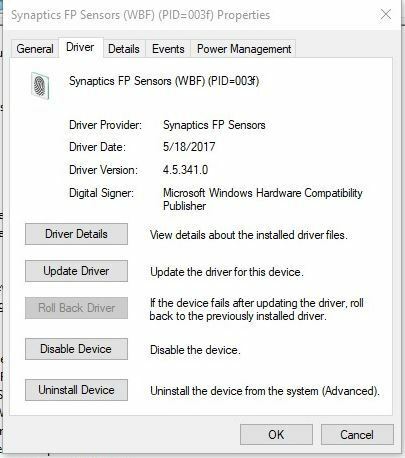
- Dešiniuoju pelės mygtuku spustelėkite įrenginį.
- Pasirinkite Savybės.
- Pasirinkite Vairuotojo skirtukas.
- Spustelėkite Atnaujinti tvarkyklę.
10. Atlikite „Clean Boot“
- Eikite į paieškos laukelį.
- Tipas „MSConfig“.
- Pasirinkite Sistemos konfigūracija.
- Surask Paslaugos skirtuką.
- Pasirinkite Slėpti visas „Microsoft“ paslaugas dėžė.
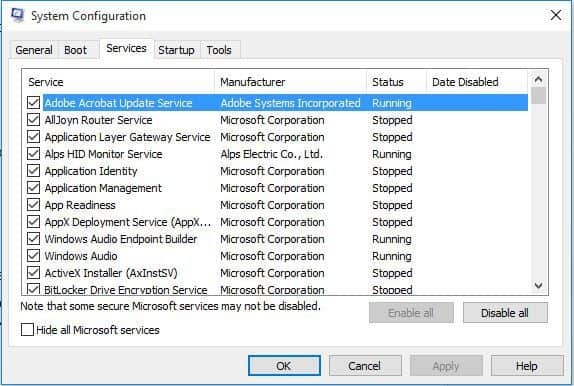
- Spustelėkite Viską išjungti.
- Eikite į skirtuką „Paleistis“.
- Spustelėkite Atidaryti užduočių tvarkyklę.
- Uždarykite užduočių tvarkyklę, tada spustelėkite Gerai.
- Perkraukite kompiuterį.
Jei vis tiek nepavyksta ištaisyti „Windows Hello“ pirštų atspaudų klaidos, pašalinkite visus programinės įrangos konfliktus, kurie gali sukelti problemą.
Švarus kompiuterio įkrovimas sumažina su programine įranga susijusius konfliktus, kurie gali išaiškinti pagrindines „Windows Hello“ pirštų atspaudų skaitytuvo neveikimo priežastis.
Šiuos konfliktus gali sukelti programos ir paslaugos, kurios paleidžiamos ir veikia fone, kai įprastai paleidžiate „Windows“.
Pastaba: Norėdami sėkmingai atlikti švarų įkrovą „Windows 10“, turite būti prisijungę kaip administratorius.
Ar kyla problemų diegiant tvarkykles? Šis straipsnis apima visas galimas problemas.
11. Įdiekite tvarkykles suderinamumo režimu
- Atsisiųskite naujausią tvarkyklę iš gamintojo svetainės.
- Išsaugokite jį savo vietiniame diske.
- Dešiniuoju pelės mygtuku spustelėkite atsisiųstos tvarkyklės sąrankos failą.
- Spustelėkite Savybės.
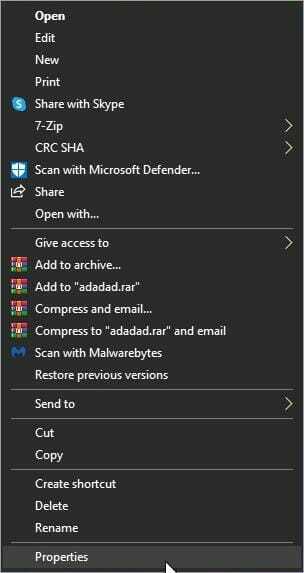
- Spustelėkite Suderinamumo skirtukas.
- Pažymėkite laukelį šalia Paleiskite šią programą suderinamumo režimu.
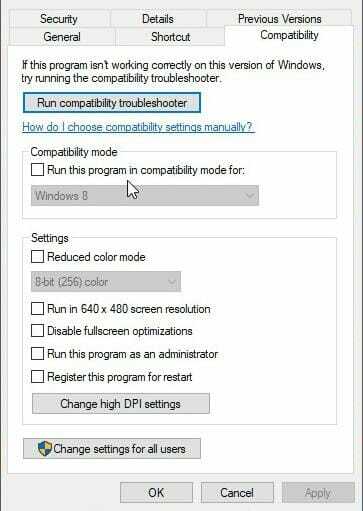
- Išskleidžiamajame sąraše pasirinkite Operacinė sistema.
- Tvarkyklė įdiegs, tada patikrins jo funkcionalumą.
Ar pavyko priversti „Windows Hello“ pirštų atspaudų skaitytuvą vėl veikti naudojant bet kurį iš šių sprendimų? Palikite ten ir kitų jūsų turimų pasiūlymų ar klausimų.
Dažnai užduodami klausimai
Dažniausios „Windows Hello“ pirštų atspaudų neveikimo priežastys yra sistemos sugadinimas, neteisingi nustatymai, aparatūros problemos arba sugedusios tvarkyklės. Pažvelkite į tai išsamus straipsnis apie tų problemų sprendimą sužinoti daugiau.
Tai vadovas, kaip pataisyti „Windows Hello“ rodo daugybę patarimų ir gudrybių, kuriuos reikia pritaikyti, kai viskas klostosi ne taip, kaip planuota.
Daugelis „Windows 10“ vartotojų turi pasenusias tvarkykles, tačiau čia nebūtina būti vienu iš jų. Norėdami išvengti šio scenarijaus, mes galime tai tik rekomenduoti paprastas vadovas, kaip atnaujinti tvarkykles.

